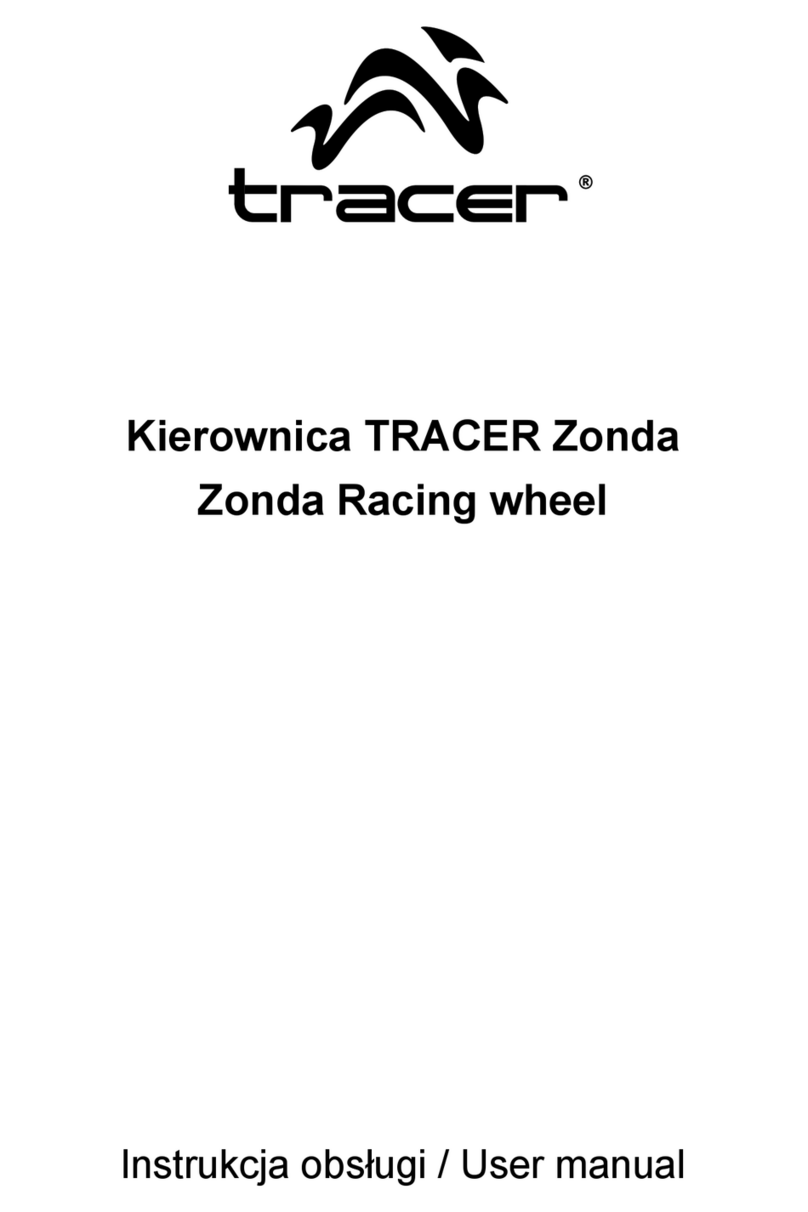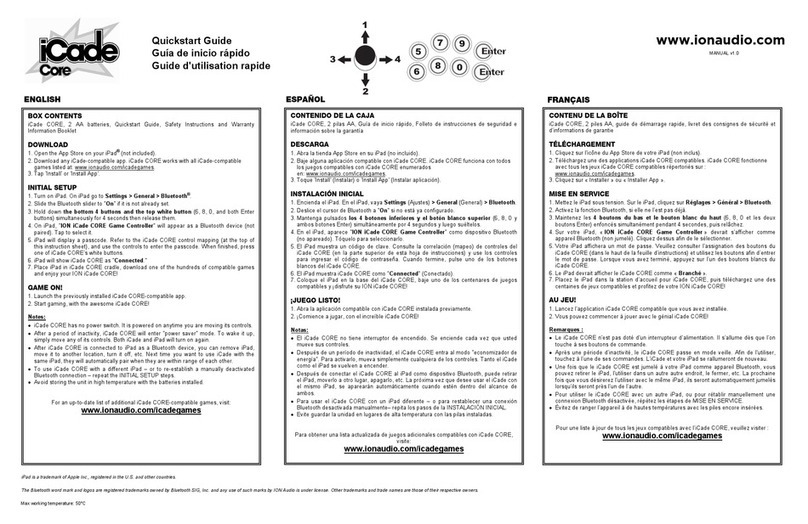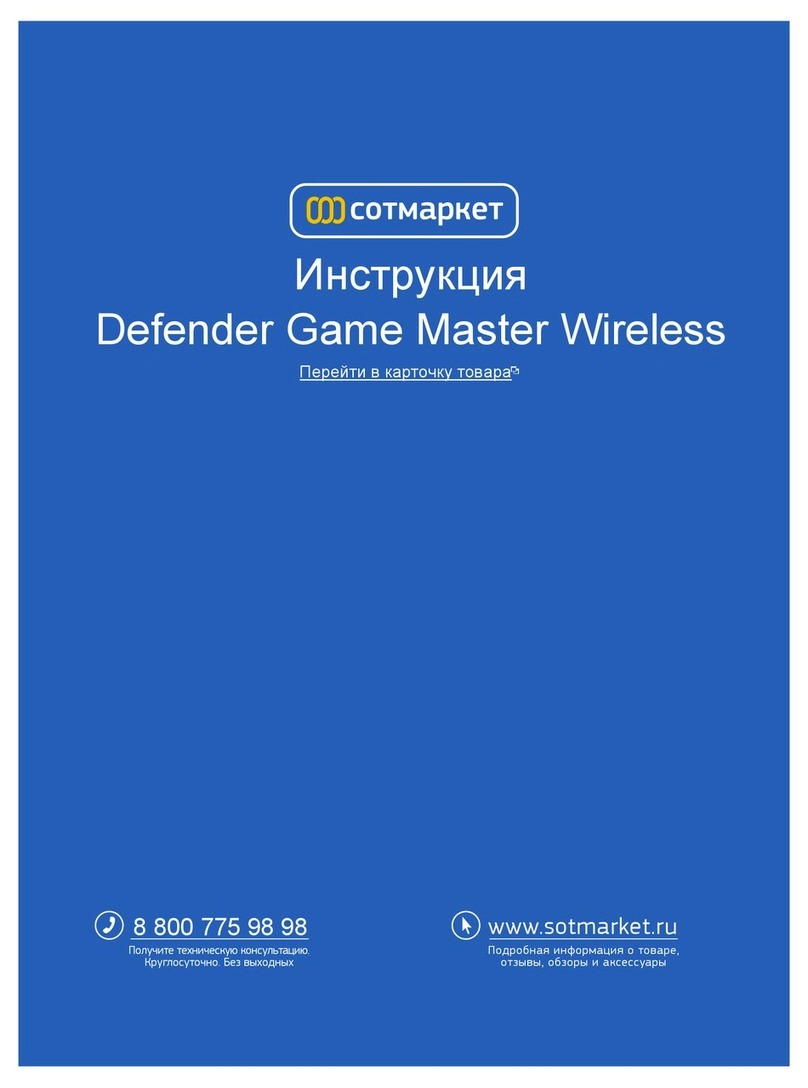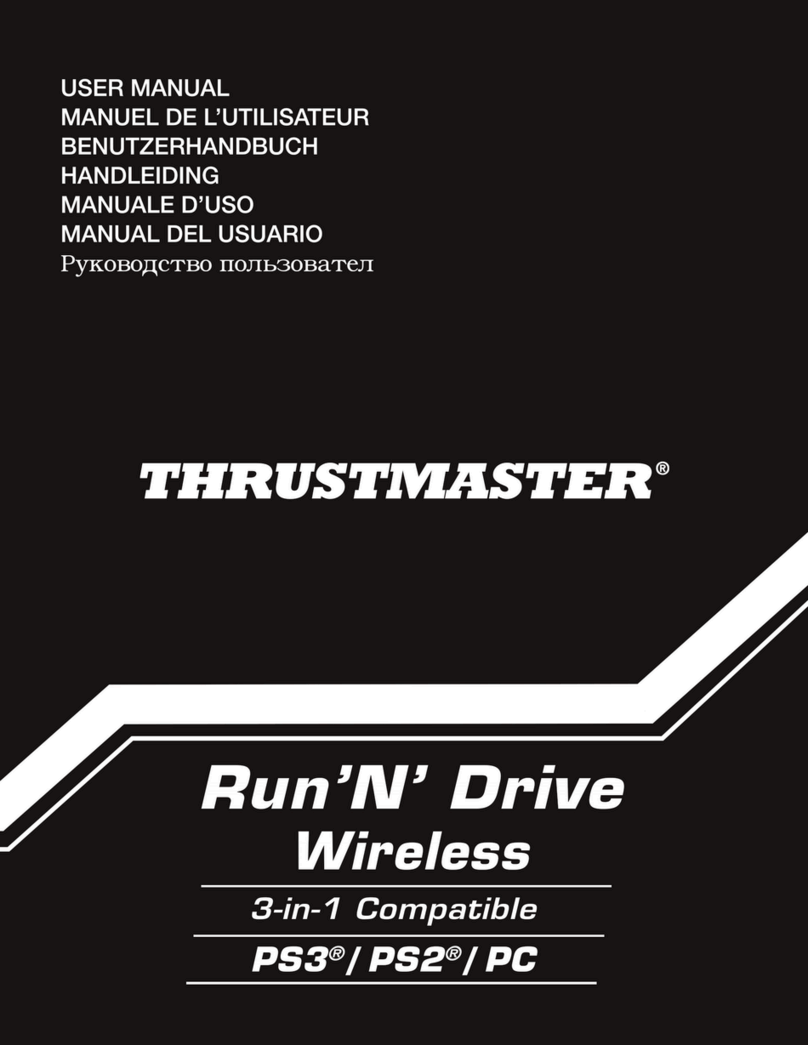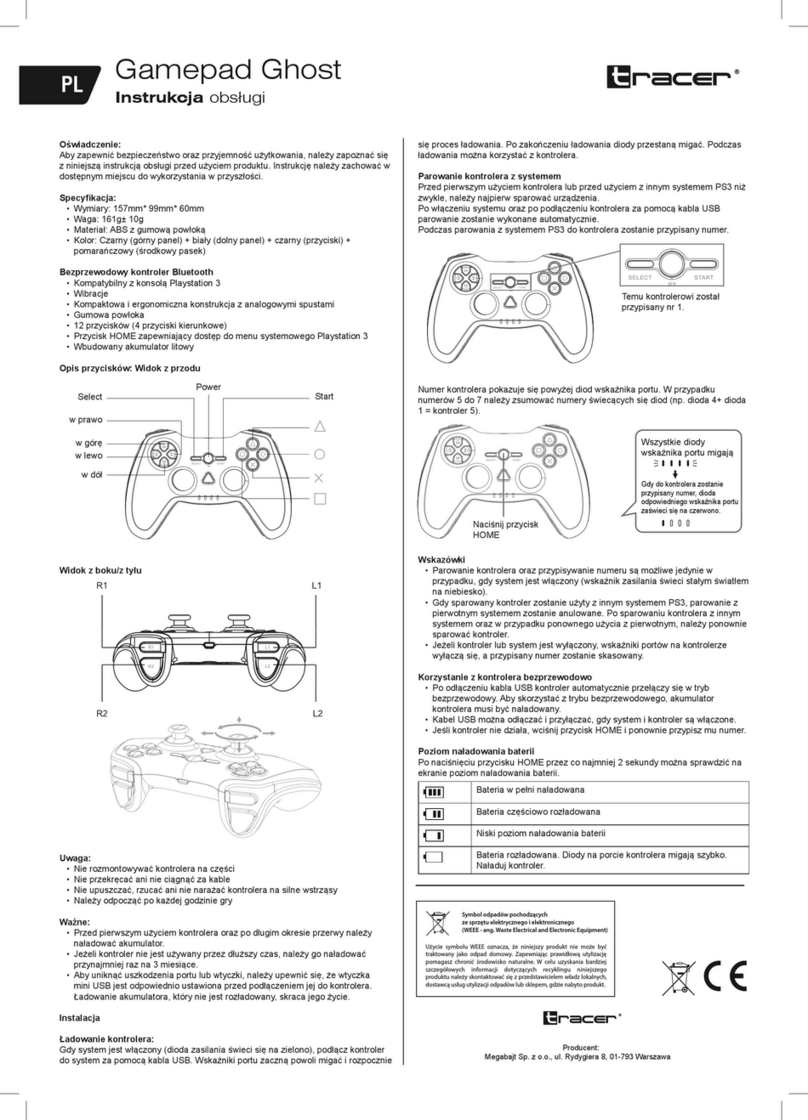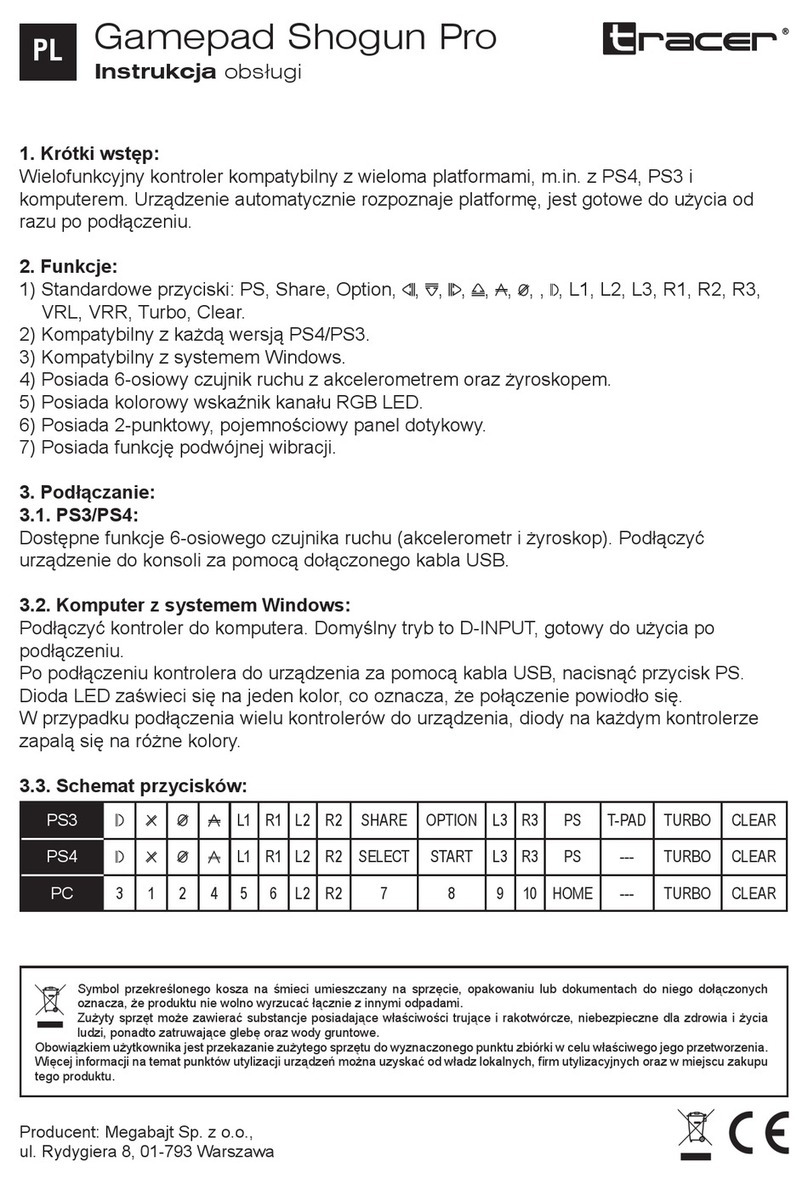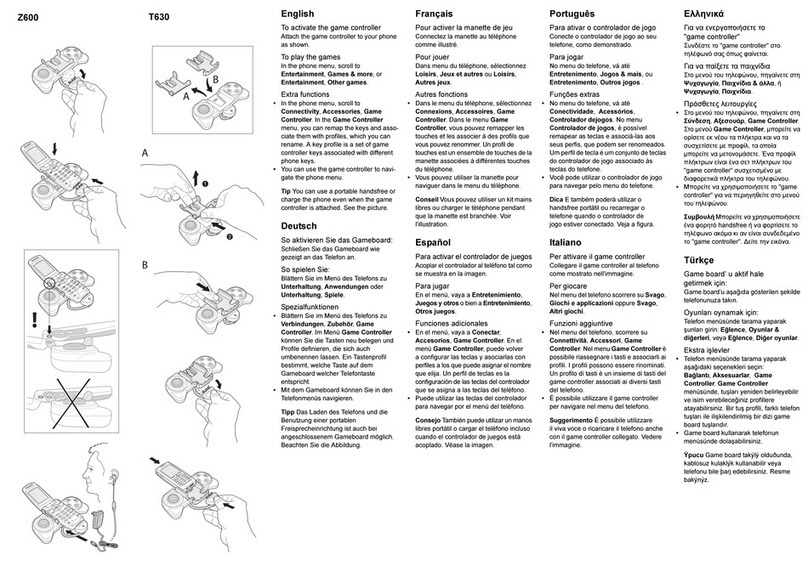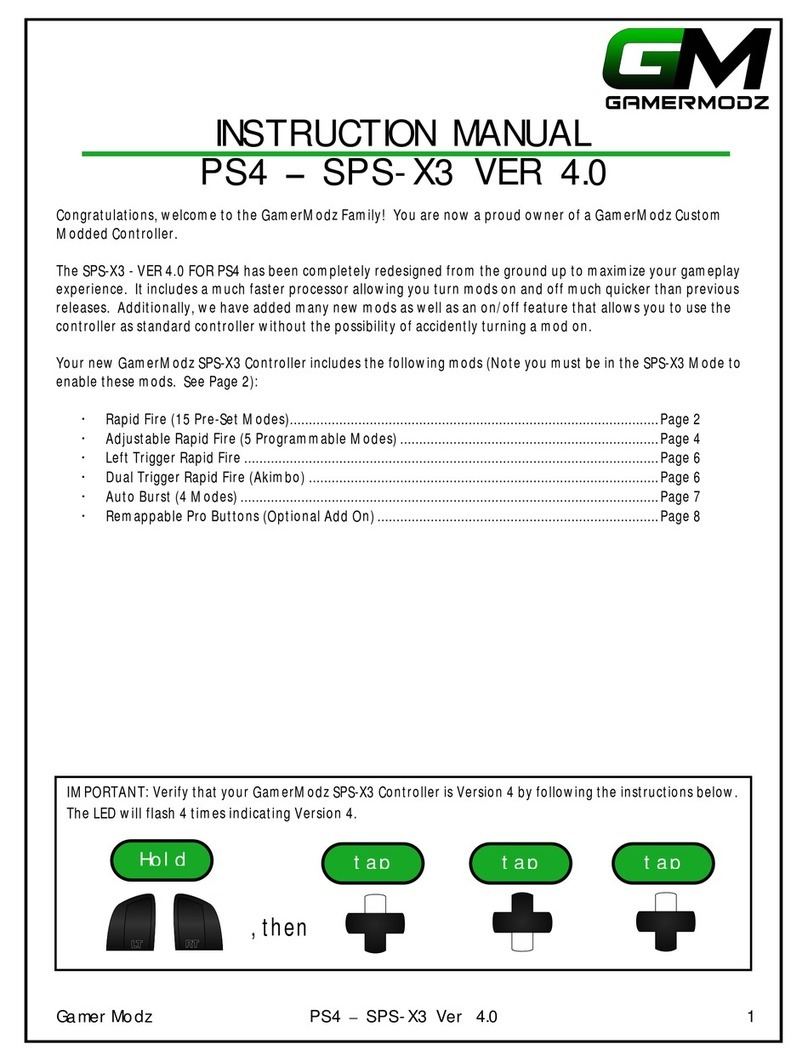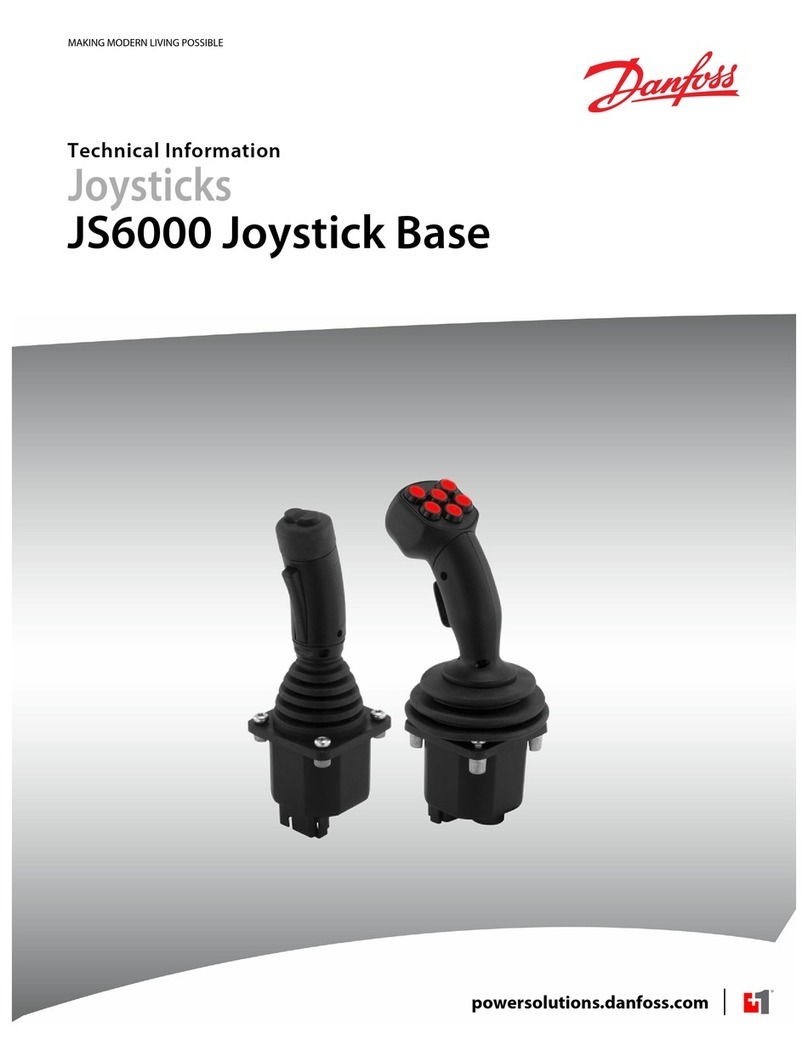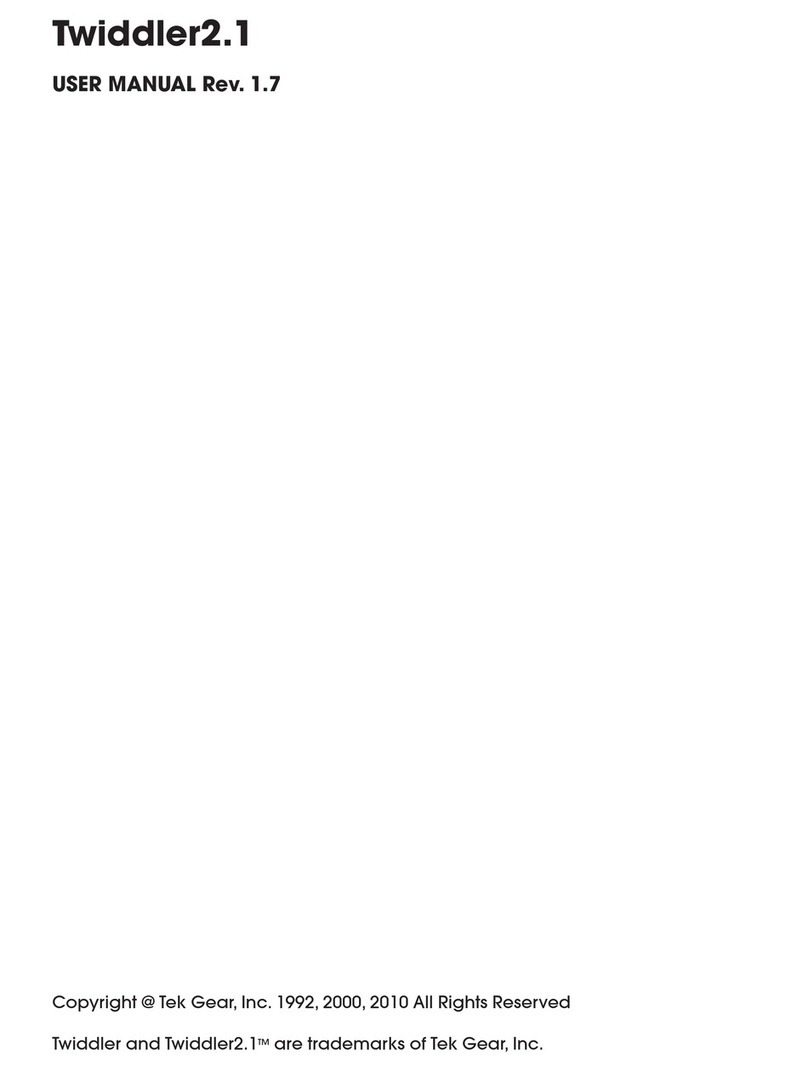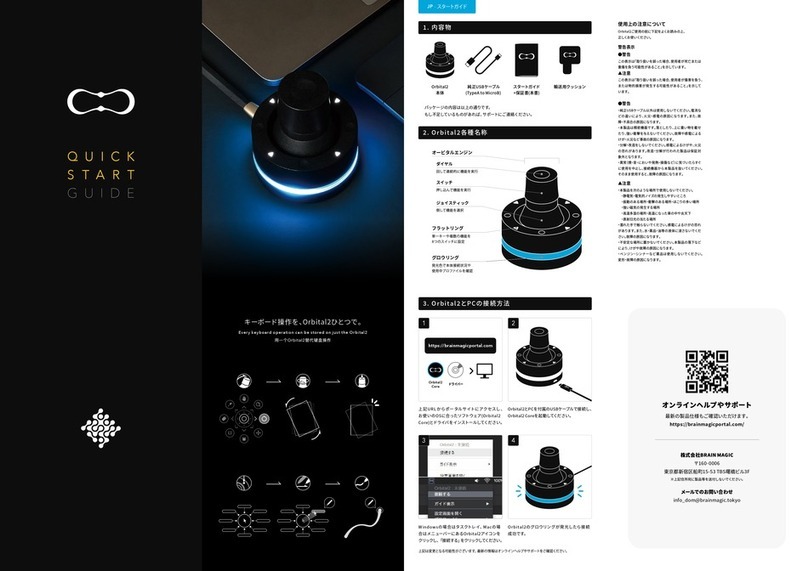Gamepad Lizard Instrukcja obsługi
PL
Producent:
Megabajt Sp. z o.o., ul. Rydygiera 8, 01-793 Warszawa
Użycie symbolu WEEE oznacza, że niniejszy produkt nie może być
traktowany jako odpad domowy. Zapewniając prawidłową utylizację
pomagasz chronić środowisko naturalne. W celu uzyskania bardziej
szczegółowych informacji dotyczących recyklingu niniejszego
produktu należy skontaktować się z przedstawicielem władz lokalnych,
dostawcą usług utylizacji odpadów lub sklepem, gdzie nabyto produkt.
Symbol odpadów pochodzących
ze sprzętu elektrycznego i elektronicznego
(WEEE - ang. Waste Electrical and Electronic Equipment)
Producent:
Megabajt Sp. z o.o., ul. Rydygiera 8, 01-793 Warszawa
Użycie symbolu WEEE oznacza, że niniejszy produkt nie może być
traktowany jako odpad domowy. Zapewniając prawidłową utylizację
pomagasz chronić środowisko naturalne. W celu uzyskania bardziej
szczegółowych informacji dotyczących recyklingu niniejszego
produktu należy skontaktować się z przedstawicielem władz lokalnych,
dostawcą usług utylizacji odpadów lub sklepem, gdzie nabyto produkt.
Symbol odpadów pochodzących
ze sprzętu elektrycznego i elektronicznego
(WEEE - ang. Waste Electrical and Electronic Equipment)
1. KOMPATYBILNE PLATFORMY I PODŁĄCZANIE
1.1 PC
1.1.1 Kompatybilne systemy:
Microsoft®Windows®XP, Vista, 7, 8, 10
1.1.2Podłączanie:
PodłączkontrolerdoPCzapomocąoryginalnegoprzewodu
USB(łączeminiUSBdokontrolera,USBdoPC);jeślidiodaLEDstale
świeci,możnanormalniekorzystaćzkontrolera.
1.2 Konsola PS3
1.1.1Kompatybilneurządzenie:
Konsola PS3.
1.1.2Podłączanie:
PodłączkontrolerdoPS3zapomocąoryginalnegoprzewoduUSB
(łączeminiUSBdokontrolera,USBdoPS3);jeślidiodaLEDstale
świeci,połączeniezostałozakończone.
UWAGA:PodczaskorzystaniazkonsoliPS3trybkontroleranależy
zmienićnatrybD-input(zmianatrybu–patrzpkt.2.1poniżej).
1.3UrządzeniazsystememAndroid:
1.1.3 Kompatybilne systemy:
WszystkiewersjesystemuAndroid(urządzeniemusiobsługiwaćOTG).
1.1.4Podłączanie:
PodłączkontrolerdourządzeniazsystememAndroidzapomocą
oryginalnegoprzewoduOTG(łączeminiUSBdokontrolera,drugie
łączedourządzeniazsystememAndroid);jeślidiodaLEDstaleświeci,
połączeniezostałozakończone.
UWAGA:UrządzeniezsystememAndroidmusiobsługiwaćOTG.
2. DOPASOWYWANIE I ZMIANA TRYBU
2.1TrybD-input
2.1.1 Stosujesięw:
GrachnaPS3orazgrachnaPCpozwalającychnakorzystaniez
kontrolera(pozagramiXBOX360naPC).
2.1.2 Tryby:
WtrybieD-inputmożliwesądwatryby:cyfrowyianalogowy.
2.2TrybX-input
2.2.1 Stosujesięw:
GrachXBOX360naPC,urządzeniachzsystememAndroid.
2.3Zmianatrybu
2.3.1 Włączanie:
Kontrolerdomyślnieustawiaostatnioużywanytrybpowłączeniu.
2.3.2 ZmianatrybuD-input/X-input
Wciśnijprzycisk„Mode”(Tryb)na9sekund,byprzełączyćtrybD-input
naX-input.PierwszadiodaLEDpowinnazapalićsięna0,1sek.,
zgasnąć,anastępnieświecićstale,gdytrybzostanieprawidłowo
przełączony.
Uwaga:MożnałatwoodróżnićtrybyD-input/X-inputpowciśnięciu
przycisku„Mode”(naok.2sekundy):wtrybieD-inputdrugadiodaLED
możezostaćwłączona/wyłączona.WtrybieX-inputdrugadiodaLED
niemożezostaćwłączona/wyłączona.
2.3.3 Zmianatrybu–cyfrowy/analogowy
GdykontrolerdziaławtrybieD-input,wciśnijkrótko(ok.2sek.)
przycisk„Mode”,byzmienićtrybnacyfrowylubanalogowy.
Trybcyfrowy:PierwszadiodaLEDświecistale
Trybanalogowy:PierwszaidrugadiodaLEDświecąstale
Uwaga:DiodyLEDopisywanesąodlewejdoprawej.
3.INSTALACJASTEROWNIKÓWIWIBRACJE(TYLKOPC)
3.1Instalacjasterowników
RozpakujoryginalnesterownikiizainstalujnaPC
3.2Teststerowników
3.2.1 Przebiegtestu(Przykład:UżyjtrybuX-inputwsystemieWin7)
A.Wejdźdo„Panelusterowania”naswoimPC
B.Wybierz„Urządzeniaidrukarki”
C.Znajdźikonękontrolera,kliknijjąprawymprzyciskiemmyszy
iwybierz„Ustawieniakontrolera”
D.Wybierz„Właściwości”wokniedialogowym;powinnopojawićsię
oknotestowe.Możnarozpocząćtest(patrzniżej)
3.3 WIBRACJA
a)Upewnijsię,żesterownikizostałyprawidłowozainstalowane.
b)Upewnijsię,żeurządzenieobsługujewibracje.
c)Upewnijsię,żefunkcjawibracjiwgrzezostaławłączona.